Kun äänijärjestelmäsi kieltäytyy toimimasta oikein Windows 10 tai 11-tietokoneellasi, se tarkoittaa yleensä sitä, että koet”äänipalvelut, jotka eivät vastaa”-virhe.
Tämä voi aiheuttaa erilaiset kuljettajat ja vanhat kuljettajat, vialliset asetukset tai järjestelmän häiriöt. Sillä välin, tutkitaan kuitenkin muutamia ratkaisuja yksityiskohtaisesti tämän äänihiekon palauttamiseksi.
sisältötaulukko
mikä aiheuttaa äänipalveluiden PC
audiopalvelut, jotka eivät vastaa Windows-virheelle. Määrittää, että äänipalvelu ei toimi oikein. Tämä voi johtua:
korruptoituneista tai vanhentuneista ääniohjaimista. Windows-päivitykset vaikuttavat äänasetuksiin. Ristiriitaiset kolmansien osapuolien sovellukset. Äänipalvelu ei ole käynnissä tai asetettu manuaaliseen alkuun. Järjestelmätiedoston korruptio.
-menetelmät’äänipalvelut eivät vastaa’Windows 10/11
Tässä on joitain korjauksia, jotka auttavat sinua ratkaisemaan Windows-tietokoneellasi olevan äänipalvelun ongelman:
Korjaus 1: Käynnistä Windows Audio Service
Windows Audio-palvelun asetetaan yleensä aloittamaan automaattisesti tietokoneesi aloittaminen. Mutta jos sillä on ongelmia käynnistyksen aikana, se voi olla käyttökelvoton.
monissa tilanteissa Windows Audio-palvelun uudelleen käynnistäminen toimii väliaikaisten häiriöiden korjaamiseksi, joten tee tästä ensimmäinen askel matkallasi vianetsintä. Windows Audio Service-palvelun käynnistäminen uudelleen:
Aluksi avata hakuvalikko painamalla Win + s . Kirjoita tekstiruutuun -palvelut , paina sitten Enter. Seuraavaksi valitse start hiiren kakkospainikkeella -kontekstivalikko. 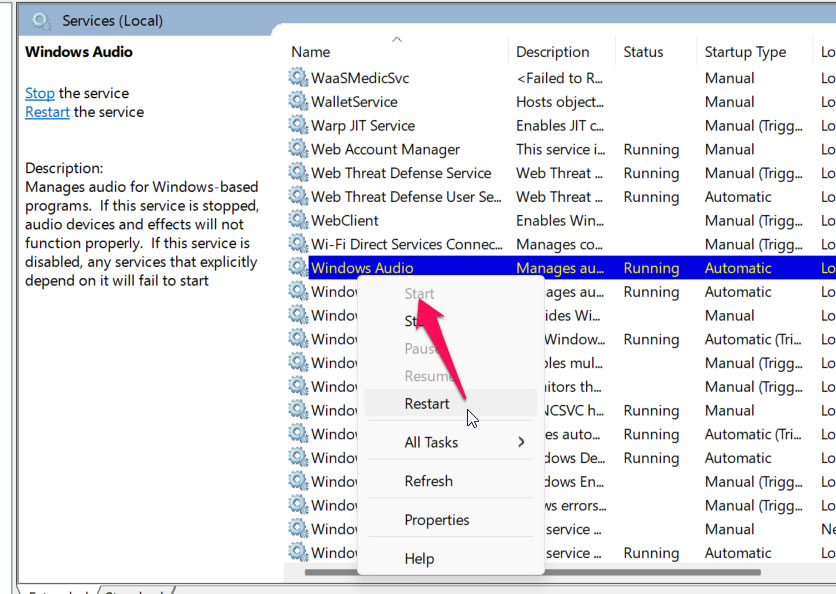
Korjaus 2: Päivitys tai palautus Windows-sovelluksesta. Pitäisi.
Kuinka päivittää ääniohjaimia:
Paina Win + X ja napsauta laitehallinta. Voit tehdä tämän napsauttamalla hiiren kakkospainikkeella äänilaitteessasi (esimerkiksi Realtek-teräväpiirtoääni) ja napsauttamalla -päivitysohjainta . Select haku automaattisesti Driversille ja salli Windows. Kun olet tehnyt, käynnistä PC ja tarkista äänen.
Asenna ääniohjaimet uudelleen:
Avaa ensin laitehallinta ja laajenna ääni-, video-ja peliohjaimia. silloin, Unzeck poista . Käynnistä PC. Windows saattaa asentaa asiaankuuluvat ohjaimet automaattisesti.
FIX 3: Suorita äänen vianmääritys
Nämä työkalut tekevät tietokoneesi pyyhkäisyn tarkistaaksesi, että kaikki siihen liittyvät asetukset on määritetty oikein ja suoritetaan erityiset vianetsintävaiheet.
Audio-vianetsijä on yhtä yksinkertainen kuin seuraavat:
Avaa vianetsintäasetukset Windows-haku -palkin avulla. Sen jälkeen osu muihin vika-ampujiin s. Etsi nyt audio -vaihtoehto. Napsauta Run -painiketta sen vieressä. Tämä aloittaa vianetsintäprosessin. Seuraa lopuksi, seuraa ohjeita. Tarkista sitten, onko äänipalvelut, jotka eivät vastaa virheitä.
Korjaus 4: Lisää paikalliset ja verkkopalvelut komentokehotteen avulla
tämän ongelman vianmäärityksessä voit myös yrittää rekisteröidä Windows-tietokoneesi paikallisia ja verkkopalveluita komentokehotteen avulla. Nämä ovat samat vaiheet.
Avaa Power-käyttäjä -valikko Start -kuvakkeen hiiren kakkospainikkeella tai win + x -nän pikakuvake. Valitse tästä luettelosta pääte (admin) . Kun käyttäjätilin hallinta (UAC) kehottaa, valitse Kyllä . Verkkopalvelujen rekisteröimiseksi suorita seuraavat konsolissa ja paina ENTER: NET LOCALGROUP-järjestelmänvalvojat/Lisää Networkservice sitten Suorita seuraava komento rekisteröimään paikalliset palvelut: Net-paikallisryhmän järjestelmänvalvojat/Lisää paikallispalvelu Lopuksi, sulje komentokehotus ja käynnistämällä PC-tietokoneesi nyt.
Korjaus 5: Muokkaa rekisteröintiasetuksia
Väärin määritellyt rekisterimerkinnät voivat olla este Windows Audio Services-palveluille.
Avaa RUN -valintaikkuna. Kirjoita regedit tekstiruutuun. Sen jälkeen painamalla OK -painiketta käynnistääksesi -rekisterieditorin. Laajenna seuraavia rekistereitä yksi kerrallaan hkey_local_machine \ system \ currentControlset \ services \ audioendpointBuilder valinta parametrit. -sarake. Oletetaan, että arvotiedot eivät seuraa; Vaihda se. %Systemroot%\ system32 \ audioendpointBuilder. DLL FIX 6: Poista äänenparannukset käytöstä
äänimuutokset voivat joskus häiritä ääntä toistoa. Ne on suunniteltu parantamaan äänenlaatua tietyissä olosuhteissa, mutta ne voivat aiheuttaa joitain ongelmia yhdessä joidenkin ääniohjaimien kanssa.
aluksi hiiren kakkospainikkeella kaiutin -kuvake näytön pohjassa ja valitsemaan äänen asetukset. 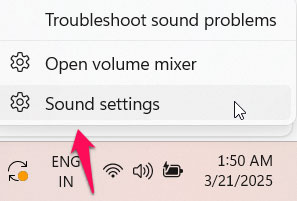 sitten, hiiren pika audio-laitteessa käytät kerran, ja valitset -ominaisuudet -vaihtoehdolla. Siirry audio-parannuksiin -välilehteen ja valitse pois.
sitten, hiiren pika audio-laitteessa käytät kerran, ja valitset -ominaisuudet -vaihtoehdolla. Siirry audio-parannuksiin -välilehteen ja valitse pois. 
Tämä ongelma johtuu todennäköisimmin Windowsin vanhasta äänilaitteesta, ja yksi tai useampi sen riippuvaisista palveluista on väärässä tilassa.
Ongelmasi voidaan ratkaista korjaamalla tila. Joten tässä ovat vaiheet ääniin liittyvien huoltoasetusten päivittämiseen:
Paina ensin Windows Logo -näppäintä ja r -näppäimistöä samanaikaisesti näppäimistöllä RUN -ruutuun. Kirjoita sitten -palvelut ja osu Enter avataksesi -palvelut Windows. Valitse Windows Audio Service ja napsauta uudelleenkäynnistys . 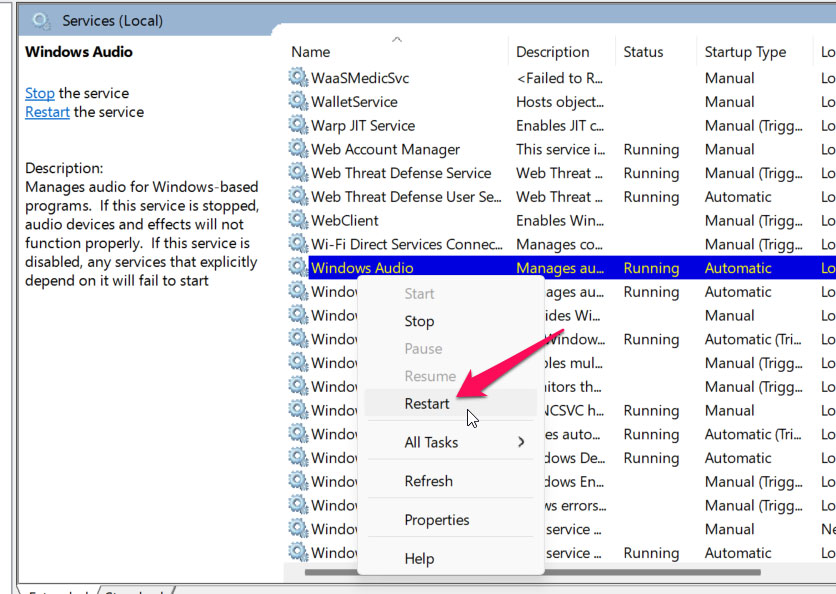 valinta Properties oikealla napsauttamalla Windows Audio . Aseta startup – automaattinen . Napsauta sitten apply> OK . Käynnistä ja aseta nämä kaksi palvelua automaattiseksi: Windows Audio Endpoint Builder Multimedia Class Scheduler . Katso, toimivatko he soittamalla musiikkia vai videota.
valinta Properties oikealla napsauttamalla Windows Audio . Aseta startup – automaattinen . Napsauta sitten apply> OK . Käynnistä ja aseta nämä kaksi palvelua automaattiseksi: Windows Audio Endpoint Builder Multimedia Class Scheduler . Katso, toimivatko he soittamalla musiikkia vai videota.
Korjaus 8: Vaihda oletusohjaimiin
Jos ongelmaa ei ratkaista päivittämällä ääniohjaimia, niin Windowsissa on oletusäänisohjaimet, joita voit käyttää vaihtoehtona. Näihin oletusohjaimiin vaihtaminen voisi palauttaa tietokoneesi kyvyn toistaa ääntä uudelleen. Suorita tämä seuraa näitä vaiheita:
Aluksi käytät Task-palkin hakukuvaketta tai paina Win + s hakuvalikon esiin. Kirjoita tekstikenttään ohjauspaneeli ja valitse sitten ensimmäinen tulos. Siirry sitten kohtaan System> Advanced System-asetukset . Siirry järjestelmän ominaisuuksissa Hardware -välilehteen ja napsauta laitteen asennusasetukset . Valitse ei (laitteesi saa omituisen käyttäytymisen. Tilin hallinta (UAC) -kehotus tulee näkyviin, valitse Kyllä . 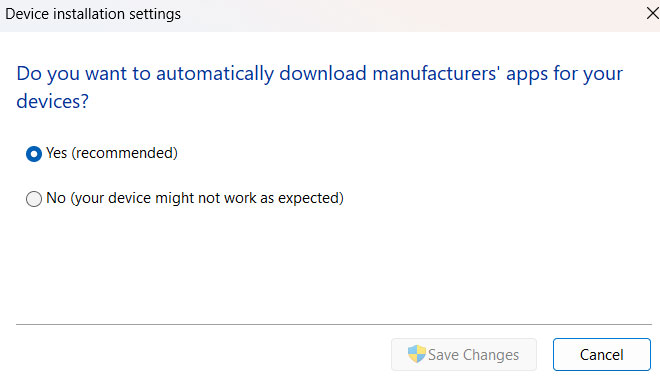 nyt avoin laitepäällikkö yhdellä monella tavalla. Laajenna ääni-, video-ja peliohjaimet . Sen jälkeen hiiren kakkospainikkeella ääniohjaimesi ja valitse Poista laite. Valitse UnineafeAll toiminnan vahvistamiseksi. Lopuksi, Device Manager -ikkunassa valitse Action -valikko. Valitse sitten skannaus laitteistomuutoksille.
nyt avoin laitepäällikkö yhdellä monella tavalla. Laajenna ääni-, video-ja peliohjaimet . Sen jälkeen hiiren kakkospainikkeella ääniohjaimesi ja valitse Poista laite. Valitse UnineafeAll toiminnan vahvistamiseksi. Lopuksi, Device Manager -ikkunassa valitse Action -valikko. Valitse sitten skannaus laitteistomuutoksille.
Korjaa 9: Tarkista, että tukevat äänikomponentit
Windows Audio-palvelu riippuu useista järjestelmäkomponenteista, jotka toimivat tietyssä tietokoneessa. Jos jokin näistä komponenteista ei toimi, äänipalvelut voivat lopettaa toiminnan.
Tässä on miten nähdä tarvittavat palvelut käynnissä.
Avaa ensin Run -valintaikkuna Win + R . Kirjoita services.msc avoin kenttä ja osuma Enter . Löydä RPC Endpoint Mapper Service luettelosta kaksoisnapsauta IT ja siirry sen -ominaisuuksiin . Valitse sitten automaattinen avattavasta valikosta startup-tyypin vieressä. napsauta Apply , jota seuraa OK . 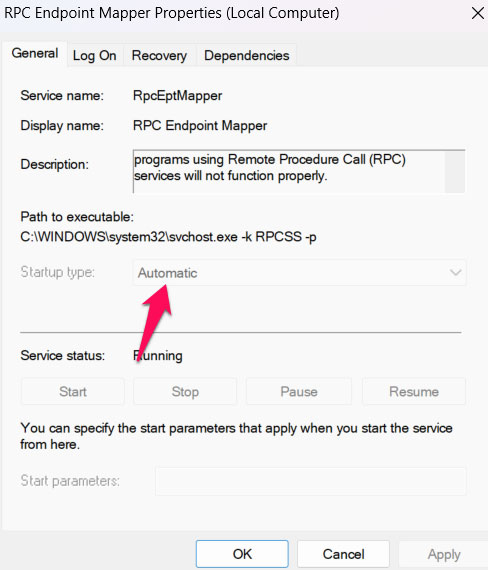 samoin, tee sama -prosessia -tapahtumaa. Kantorakettipalvelut .
samoin, tee sama -prosessia -tapahtumaa. Kantorakettipalvelut .
Korjaa 10: Suorita järjestelmän palautus
Windowsissa System Palake on tärkeä ominaisuus, ja se varmuuskopioi järjestelmääsi säännöllisesti, mikä auttaa palauttamaan järjestelmän viimeiseen hyvään tunnettuun tilaan.
Se voi korjata monia ongelmia palauttamalla viimeaikaiset järjestelmän muutokset vaikuttamatta henkilökohtaisiin tiedostoihisi. Se auttaa palauttamaan järjestelmäsi toimintajärjestykseen ennen ongelmien esiintymistä. Joten tässä on vaiheet, jotka sinun on suoritettava:
paina Win + r avataksesi Run . Kirjoita sysdm.cpl ja paina Enter . Siirry System Protection -välilehteen järjestelmän ominaisuuksien -ikkunassa. Napsauta järjestelmän palauttamista . napsauta seuraava . Valitse A palautuspiste Ennen kuin ongelma ilmestyy, ja napsauta Seuraava. viimeistely .
Kokeile nyt Windowsin käynnistämistä ja palata takaisin määritettyyn palautuspisteeseen. Ja sitten äänipalvelut toimivat normaalisti.
, lue myös:
PÄÄTELMÄT
Joten, niin voit helposti korjata “äänipalvelut, jotka eivät vastaa”-virheen. Mutta jos sinulla on edelleen sama virhe, vaikka kaikki mainitut korjaukset on suoritettu, sinun on muodostettava yhteys Windows Help Centeriin ja pyydettävä apua.